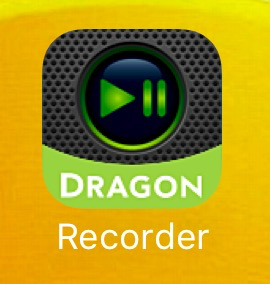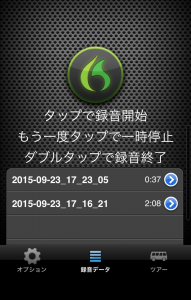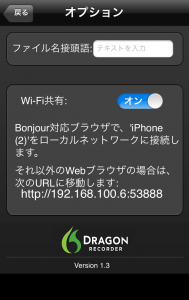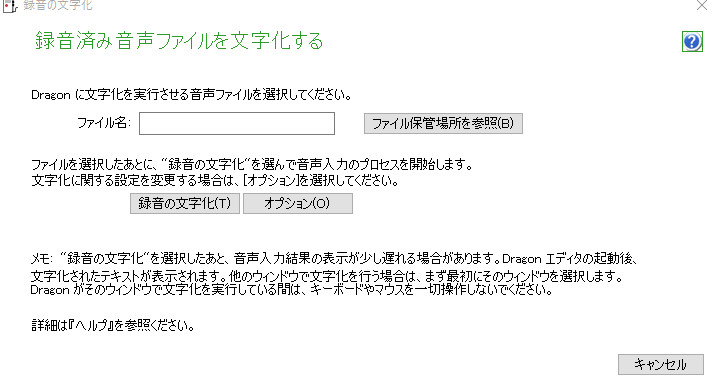ちょっとしたことを声で録音してまとめて文字化したい
※ドラゴンスピーチ(有料)とiPhoneアプリを使った口述筆記をご紹介します。
外出中にちょっとメモ取りたいと思ったとき
みなさんはどのようにしてメモを取っていらっしゃいますか?
また、メモと言うよりは
ちょっとした文章を残したいときどのようにしていらっしゃいますか?
最近は、 iPhoneの音声入力もかなり便利になり
音声入力でメモを取っておられるという方も多いと思います。
一方で、調べてみたらボイスメモ派(音声のみを残す)の方もかなりおられるようです。
1日の行動メモやちょっとしたアイデアなどをICレコーダーを持ち歩いて口述筆記でメモを残されているようです。
この口述筆記でメモを書かれている方が意外に多いようなので今回は
このようなボイスメモを手軽に取って
ご自宅に帰られた後ドラゴンスピーチで文字に起こすやり方があるので紹介したいと思います。
この方法は有料のドラゴンスピーチというソフトが必要です。
iPhoneに付属しているアプリ(無料)を使うので、 ICレコーダーを新たに購入する必要はありません。
もう、ボイスレコーダーは要りません
この方法は、 音声の録音でメモを取りたいときにICレコーダーをわざわざ買う必要がないので便利です。
以前までは、ボイスメモを文字化するには有料のICレコーダーが必要不可欠でした。
しかし、ドラゴンスピーチを持っている人はスマートフォンの無料のアプリでに録音したものをスムーズに文字化することが可能です。
音声入力ソフトは有料ですが、 ICレコーダーを買う必要はありません。
また、ドラゴンスピーチを持っていなくても本格的なICレコーダーの代わりをしてくれます。
ということで、早速そのやり方をご説明します。
iPhoneで録音したボイスメモをドラゴンスピーチで文字化するまでの流れ
・細切れでもいいので適当にボイスメモ
申し訳ございませんリンクは張っていないのでお手持ちのスマートフォンなどで検索してみてください。
アプリケーションは、ドラゴンレコーダーというものを使います。
これはiPhone Androidともに無料で使うことができますので
ドラゴンスピーチをお持ちの方はまずダウンロード。
そして、何でも良いのでメモを取ってみてください。
このボイスレコーダーのいいところは「一時停止」ができることですね。
考えながらちょくちょくと話す作業をする方はこの一時停止ボタンが役に立つと思います。
無駄なファイルがいくつも増えることがありません
ということで、何でも良いので適当に話してみましょう。
話し終えたらその音声をパソコンに転送します。
・wifi環境にてパソコンに転送
いちいち、クラウドなどにファイルを同期する必要はありません。
スマートフォンとパソコンが同じWiFiに接続さえされていれば
普段使っているパソコンのブラウザからダウンロードできます
URLの入力欄にhttp://192.168.100.6:表示されている数字
を入力するだけです。
これでパソコンのブラウザからiPhone上にある音声データをダウンロードすることが可能になります。
・3倍以上のスピードで文字に起こしてくれます
あとはダウンロードした録音ファイルをドラゴンスピーチに読み込ませて文字化すれば完成します。
10分以上ある長い音声ファイルでも数倍のスピードで文字に変換してくれるので快適です。
ドラゴンエディタ状に書き出されるので、
その後の修正も音声入力でできてしまうところがとても便利です。
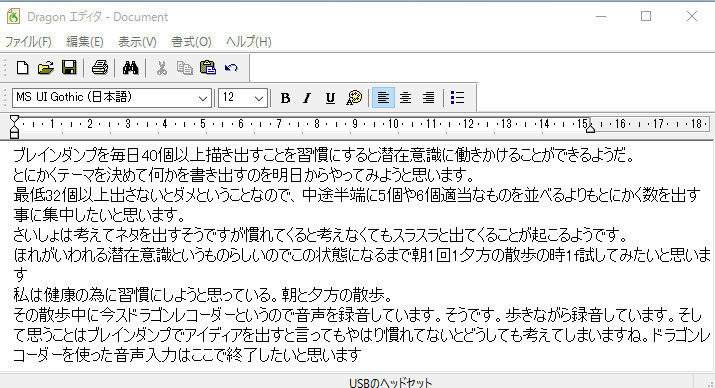
このように、かなりのスピードでドラゴンレコーダーに録音した音声を文字化することができます。
まとめ
今回は、
「外出先でメモを取る時はボイスメモ派」
そんな方に無料でICレコーダーの代わりになるドラゴンレコーダーとそれを簡単に音声に直してくれるドラゴンスピーチの紹介でした。
外出中にメモを声で録音する習慣がある方は
是非このやり方を試してみてください。
長時間の録音でも一瞬で変換してくれるので後の作業がかなりやりやすくなるはずですよ。
この記事の文字数:1600文字程度
音声入力にかかった時間15分程度。画像キャプチャーする時間などは除く
合計入力文字数:117,400文字程度
記事数:74記事